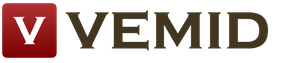На сегодняшний день, когда практически весь документооборот становится безбумажным, подписание документов с помощью — обыденное дело.
В сфере государственных закупок электронной подписью подписывают поданные заявки. Это дает заказчикам гарантию, что они имеют дело с реальными участниками. Также контракты, которые заключаются по итогам госзакупок, вступают в действие только после визирования с помощью ЭЦП.
Также цифровая подпись необходима в таких ситуациях:
- Отчетность для контролирующих органов. Можно сдать ее в электронном виде таким службам, как ФНС, Росстат, ПФР и ФСС. Это значительно упрощает передачу информации и повышает правильность: большинство сервисов предлагают автоматическую проверку на ошибки.
- Электронный документооборот (ЭДО). Одно из самых распространенных применений, так как подписанное таким способом письмо соответствует бумажному с печатью и визой. Позволяет перейти на безбумажный документооборот как внутри компании, так и за ее пределами.
- Государственные услуги. Гражданин РФ может визировать подаваемые заявления в ведомства через портал госуслуг, участвовать в общественных инициативах, пользоваться личным кабинетом на сайте ФНС, даже оформлять кредит.
- В качестве доказательств можно использовать счет-фактуры, договоры, официальные письма, подписанные электронно. Согласно АПК РФ, такой документ является аналогом бумажного с собственноручной визой.
Какие бывают электронные подписи
ЭЦП — это «штамп», который позволяет идентифицировать ее владельца, а также удостовериться в целостности подписанного документа. Типы ЭЦП и порядок их оформления утверждены . Он установил, что подписи бывают трех видов:
- Простая. Распространена для подписания писем или спецификаций, подтверждается с использованием паролей, кодов и иных средств, чаще всего используется в системах корпоративного ЭДО.
- Усиленная . Получается в процессе криптографической обработки информации и использования закрытого ключа. Позволяет установить, кто подписал документ, а также факт внесения изменений после подписания.
- Усиленная . Аналогична неквалифицированной, но для ее создания и проверки используются наработки криптозащиты, сертифицированные ФСБ РФ. Такие ЭП выдаются только аккредитованными
Завизировать документ можно несколькими способами. Рассмотрим наиболее часто встречающиеся.
Подписываем с помощью программного комплекса «КриптоПРО CSP»
Как подписать электронной подписью документ Ворд (MS Word)
1. Открываем нужный файл, жмем в меню «Файл» — «Сведения» — «Добавить электронную подпись (КРИПТО-ПРО)».
2. Выбираем нужную ЭП, добавляем комментарий, если нужно, и жмем «Подписать».

3. Если нет ошибок, то система показывает окно с успешным подписанием.

Если установлен плагин КриптоПРО Office Signature
1. Открываем нужный файл, выбираем «Файл», затем — «Добавить цифровую подпись».

2. Аналогично предыдущему варианту, выбираем необходимую ЭП, добавляем, если нужен, комментарий и жмем «Подписать».

3. Если нет ошибок, то система показывает сообщение, что документ успешно подписан.

Как подписать электронной подписью документ PDF (Adobe Acrobat PDF)
1. Открываем необходимый PDF-файл, нажимаем на панели «Инструменты» и видим ярлык «Сертификаты». Выбираем его.

2. Нажимаем на «Поставить цифровую подпись» и выбираем область на файле, где будет располагаться отметка о подписании.

4. Откроется окно с предварительным видом штампа. Если все верно, то нажимаем «Подписать».

5. Система выдаст оповещение об успешном подписании. На этом все.
Подписание программным комплексом «КриптоАРМ»
При таком способе есть возможность шифрования всех современных форматов, а также архивов.
Итак, разберемся, как подписать документ ЭЦП с помощью «КриптоАРМ».
1. Открываем программу «КриптоАРМ» и выбираем самый первый пункт действий — «Подписать».

2. Внимательно изучаем инструкцию Мастера созданий ЭП. Нажимаем «Далее».

3. Жмем на «Выбор файла», переходим к нужному файлу, щелкаем по нему и жмем «Далее».

4. Выбираем подписываемый файл, нажимаем «Далее».

5. Видим окно «Выходной формат». Если нет обязательных требований, то кодировку оставляем как есть. Можно сохранить в формат ZIP (для отправки по e-mail) или выбрать место сохранения конечного результата. Жмем «Далее».

6. В «Параметрах» можно выбрать свойство, добавить комментарий, а также выбрать присоединенную ЭП (присоединяется к исходному файлу) или отсоединенную (сохраняется отдельным файлом), а также дополнительные параметры по желанию. Когда все готово, жмем «Далее».

7. Теперь необходимо выбрать сертификат, для этого жмем «Выбрать», указываем необходимый сертификат и жмем «Далее».

8. На следующем этапе видим итоговое окно с кратким описанием данных. Если в следующий раз файлы будут подписываться в таком же порядке, то можно сохранить профиль. Жмем «Готово».

9. Если нет ошибок, то система выдаст сообщение об успешном подписании.
Вам понадобится
- - Adobe Acrobat XI;
- - приложение КриптоПро PDF;
- - физический носитель ЭЦП;
- - графический файл подписи любого формата (по желанию).
Инструкция
Скачайте инсталлятор приложения КриптоПро PDF с официального сайта (пробная версия). Запустите мастер установки и следуйте указаниям инсталлятора. Серийный номер продукта вы сможете ввести позже, когда приобретете ПО. Выберите полную установку, тогда приложение будет работать и с Acrobat, и с Reader.
Теперь нужно настроить подписи в Acrobat. Для этого откройте пустое окно программы, пройдите «Редактирование» -> «Установки», в разделе «Категории» откройте меню «Подписи». В группе «Создание и оформление» нажмите кнопку «Подробнее».
В открывшемся окне выберите метод подписания CryptoPro PDF, формат подписания по умолчанию – «PKCS#7 – Отсоединен». Установите флажки в тех полях «При подписи», которые будут отражать информацию о свойствах подписи. Выберите обстоятельства просмотра предупреждений, установите значение запрета на подписание «никогда».
В разделе «Оформление» нажмите «Создать». В открывшемся окне введите заголовок подписи – так новая подпись будет отображаться в общем списке. Выберите настройки графики: если хотите добавить личную графическую подпись, установите переключатель на «Импортировать графику» и нажмите «Файл». В открывшемся окне «Выбор рисунка» нажмите «Обзор». В окне «Открыть» сначала выберите формат файла, в котором сохранена ваша графическая подпись, найдите ее на компьютере и откройте. В окне просмотра вы увидите свой рукописный росчерк – он будет добавлен к сертификату ЭЦП.
В разделе «Настройка текста» установите флажки с теми характеристиками сертификата, которые будут отображаться на печати. Дважды нажмите ОК. Свойства подписи настроены, и можно подписывать нужный документ.
Подключите носитель ЭЦП к компьютеру. Чтобы добавить созданную электронную подпись к pdf-файлу, откройте его в Acrobat, на верхней панели нажмите «Подписание», откройте вкладку «Мне нужно вставить подпись», выберите «Поместить подпись» и указателем мыши растяните область подписи в нужном месте документа. Откроется окно выбора сертификата. Откройте нужный сертификат и нажмите ОК. В появившемся окне выберите оформление подписи из меню, поставьте соответствующий флажок, если после подписания нужно будет заблокировать документ. Нажмите «Подписать», введите новое имя подписанного файла, дождитесь, когда служба криптографии считает носитель ЭЦП, введите пароль. Ваш pdf-файл подписан.
Созданную таким образом подпись впоследствии можно будет использовать в Adobe Reader XI, произведя аналогичную настройку.
Источники:
- Скачать демо КриптоПро PDF
- Adobe Acrobat Pro * Подписание документов PDF
Сертификат представляет собой электронный документ, который дает возможность установки на ваш телефон приложения без необходимости взламывать прошивки, а также дает программе право применяться в среде операционной системы для конкретного пользователя.
Вам понадобится
- - установленная программа SisSigner;
- - персональный сертификат.
Инструкция
Установите на компьютер приложение для подписания файлов сертификатом. К примеру, можно использовать программу SisSigner. Она позволяет после того, как вы получите личный сертификат, подписать приложение, которое необходимо установить . Скачайте архив с программой по следующей ссылке http://depositfiles.com/files/9j2wqan7c. Установите само приложение, в его папку добавьте каталог Cert из архива.
Перейдите в папку, куда была установлена программа, скопируйте в нее файл сертификата и приложение, которое нужно подписать. Далее запустите исполняемый файл SISSigner, в окне программы укажите следующие значения: путь к файлу ключа Mykey, путь к файлу вашего личного сертификата, пароль к файлу ключа (по умолчанию это 12345678), путь к программе, которую нужно подписать. При этом файлы сертификата и приложения можно не переименовывать, главное - указать в окне программы SisSinger правильный путь к ним.
Чтобы быть успешным в бизнесе, предпринимателю нужно следить за веяниями времени и осваивать достижения прогресса. Один из «секретов», без которых не обойтись в современной коммерции, – как подписать документ электронной подписью. Умение пользоваться ЭЦП потребуется для удаленного представления отчетности в налоговые органы, подачи документов на участие в тендерах, создания отлаженного документооборота с покупателями и поставщиками, использования систем дистанционного банковского обслуживания.
Что такое ЭЦП?
С развитием современных технологий ЭЦП находит все большее применение. Это виртуальный аналог «физической» подписи гражданина или уполномоченного лица организации. Это способ заверить документ, придать ему юридическую силу. Как выглядит электронная подпись на документе? Возможно три варианта:
- набор цифр или буквенных обозначений, которые могут показаться случайными, но на самом деле созданы по специальному компьютерному алгоритму;
- графическая картинка, напоминающая штамп;
- отсутствие какого-либо обозначения: наличие подписи заметно при просмотре документа на компьютере, в поле «Состояние».
Зная, как выглядит ЭЦП на документе, мошенники могут подделать бумагу и представить заинтересованному лицу недействительные сведения, поэтому самыми надежными признаются невидимые подписи.
Чтобы стать обладателем ЭЦП, физическому или юридическому лицу нужно обратиться в один из удостоверяющих центров, аккредитованных Минкомсвязи и предоставить набор необходимых документов. Подписи создаются на платной основе. Готовая виза пригодна к использованию на протяжении 12-ти месяцев, затем нужно оформлять новую.
Методика заверения документов
Рассмотрим, как поставить электронную подпись на документ. Чтобы заверить отчет или иную бумагу электронной подписью, вам потребуется:
- окончательная редакция документа: после визирования внести в нее правки окажется невозможно;
- действующий сертификат квалифицированной ЭЦП;
- специальные программные средства (например, Крипто-Про).
ЭЦП аналогична «физической» визе. Ей можно заверить счета, акты, договоры и другие хозяйственные документы, заявления, подаваемые физлицами в государственные инстанции (налоговая инспекция, внебюджетные фонды, вузы и т.д.), комплекты бумаг для участия в тендерах и т.д.
Читайте также Опись инвентаризации
Как проставить ЭЦП?
Процесс подписи документов ЭЦП начинается с установки на компьютер программного обеспечения. Пользователю потребуется как минимум три утилиты:
- корневой сертификат;
- личный сертификат;
- КриптоПро, КриптоАРМ или другие программы.
Если вам необходимо завизировать документ в формате Word, нужно зайти в пункт меню «Файл», затем «Сведения», затем «Добавить ЭЦП». Если пользователь не видит последний пункт в открывшемся меню, значит, на компьютере отсутствует требуемое программное обеспечение.
Если меню открывается корректно, пользователю нужно выбрать визу из числа доступных, нажать на кнопку «Подписать». На этом процедура считается оконченной.
Произошедшее подписание документов ЭЦП отражается в свойствах файла. Система показывает, что он заверен электронно и является окончательным вариантом документа. Когда виза проставлена, внесение правок и коррективов запрещено: они автоматически сделают бумагу недействительной.
Важно! Если необходимость внесения правок все же возникла, нужно вначале удалить электронную подпись, произвести необходимые изменения в файле, а потом завизировать его повторно.Как заверить PDF при помощи электронной визы?
Процесс электронной подписи документов в PDF-формате аналогичен по последовательности шагов той методике, что используется для файлов Word. Единственное отличие – необходимость установки специальной программы – КриптоПро PDF. Проставленная при помощи нее виза имеет графическое изображение.
Важно! Программа платная, но ей можно пользоваться безвозмездно на протяжении 90 дней.Определим, как подписать документ ЭЦП. Действуем по следующему алгоритму:
- открываем PDF-файл;
- в меню «Инструменты» (располагается в верхней части окна) находим пункт «Сертификаты»;
- выбираем в раскрывшемся меню вариант «Проставить ЭЦП»;
- выбираем область документа, где будет находиться графическое изображение визы;
- жмем «Продолжить»;
- смотрим на изображение подписи, которое появится в окне, при отсутствии ошибок и нареканий нажимаем «Подписать».
На этом процесс визирования PDF-файла окончен. Теперь содержимое документа защищено от посторонних вмешательств и имеет юридическую силу.
Электронная цифровая подпись — это онлайн-аналог собственноручной подписи. На бумаге она выглядит по-разному: это может быть набор цифр, графическое изображение, например, печать, или текст — сама подпись.
ЭЦП защищает информацию от подделки (незаконного внесения изменений), а также позволяет идентифицировать ее составителя, владельца.
Электронный документ по юридической силе равен бумажному, если он подписан усиленной квалифицированной ЭЦП. Поэтому именно такой вид подписи является наиболее распространенным. Простой и усиленной неквалифицированной е-подписью тоже можно пользоваться, но их применение в обороте необходимо заранее обсуждать с контрагентами или внешними пользователя информации.
Законом введены определенные правила применения ЭЦП. Какая из трех видов понадобится в конкретной ситуации, можно узнать из таблицы:
|
Вид подписи |
Усиленная неквалифицированная |
Усиленная квалифицированная |
|
|
Когда применять |
при банковских операциях; для регистрации в информационных госсистемах и получения госуслуг; для внутреннего пользования; для внешнего ЭДО, если стороны согласовали ее использование |
для участия в электронных закупках по 44-ФЗ; для внутренних целей компании; для обмена деловыми бумагами с контрагентами, если имеется соответствующее соглашение |
для сдачи отчетности; для участия в электронных торгах; для работы с государственными информационными системами, в том числе ФНС, ПФР, Росалкогольрегулирование; для ведения ЭДО внутри компании и с партнерами |
Где и как получить ЭЦП
Усиленную квалифицированную электронную подпись могут выдавать только удостоверяющие центры, получившие соответствующую аккредитацию Минкомсвязи. На сайте ведомства публикуется реестр таких организаций, с помощью которого можно выбрать наиболее подходящий вариант.
Чтобы получить ЭЦП, понадобится:
- заявление, паспорт, СНИЛС — для физических лиц (не включая ИП);
- то же самое плюс выписка из ЕГРИП и свидетельство о постановке на учет в ФНС (с 1 января 2017 года такие бланки не выдают, поэтому копию листа записи в реестре) — для ИП;
- заявление, паспорт, копии учредительных документов, выписка из ЕГРЮЛ, свидетельство о постановке на учет (с 1 января 2017 — копия листа записи в реестре) — для юрлица;
- то же самое плюс данные о госрегистрации по правилам иностранного государства, переведенные на русский язык и заверенные — для зарубежных компаний.
Если в центр обращается представитель заявителя, ему необходимо иметь при себе паспорт, а также доверенность.
Как подписать документ ЭЦП
После получения и установки ЭЦП на персональный компьютер надо научиться подписывать ею файлы в различных форматах. Рассмотрим две наиболее распространенных ситуации — как подписать ЭЦП документ pdf и word.
Итак, есть готовый текст, сформированный в программе Microsoft Word версии 2010. Открываем в верхнем левом углу раздел под названием «Файл». Находим надпись «Сведения». В этой вкладке есть три разных возможности: предоставить кому-то разрешение на изменения текста, проверить дополнительными сервисами качество информации, посмотреть одну из ранее сохраненных версий. Нам нужно остановиться на разделе «Защитить документ». В самом низу есть кнопка, позволяющая поставить е-роспись.
Такой вариант не подойдет, если у вас Word версии 2003 или 2007. В программе 2003 года надо зайти в такой инструмент, как «Сервис», затем «Параметры» и «Безопасность». Здесь выбираем «Цифровые подписи».

Для подписания документа в Word 2007 надо зайти в Office (кнопка в верхнем левом углу), затем «Подготовить» (Prepare). Там есть специальный раздел с цифровыми подписями.

Еще проще подписать информацию, подготовленную в программе Open Office. Во вкладке «Файл» на панели инструментов сразу есть раздел «Цифровые подписи».

Как подписать электронной подписью документ ворд, разобрались. Переходим к документам pdf.
На панели программы Adobe Acrobat Reader есть раздел «Редактирование» и вкладка «Установки». Так мы сразу попадаем в «Категории», где переходим на «Цифровые подписи» и выбираем ту, что нам нужна.
Выберите документ для электронной подписи онлайн. Перетащите или выберите файл, сохраненный на вашем компьютере или в облачном хранилище данных.
Регистрация информации о подписывающем лице
Зарегистрируйте имя и адрес электронной почты подписывающего лица. Сообщите ему о том, где необходимо добавить подпись в документе PDF, разместив в нем поля для подписи.
Отправка документа для подписи
Подписывающее лицо получит электронное сообщение с запросом на подпись документа. Электронное сообщение будет содержать ссылку для просмотра документа.
Подписание и загрузка документов
Подписывающие лица могут создавать свои подписи для подписания документов. После добавления всех подписей подписанный документ будет доступен для загрузки.
ЗНАЕТЕ ЛИ ВЫ?
Электронные подписи возникли на основе цифровых подписей
Электронные подписи онлайн – это юридически обязательный способ получения одобрения от нескольких сторон. Они в основном используются при работе с различными лицами.
Цифровая подпись выполняется локально. Ваша информация регистрируется в сертификате, который использует математические алгоритмы для создания уникального цифрового отпечатка пальца.
Дополнительная информация о защите и юридической силе документов в модуле E-sign
Надежность
Пользователи получают доступ ко всем файлам E-sign через почтовый ящик Soda PDF. Ведите учет подписанных документов, дат их подписания и подписавших лиц или отслеживайте документы, которые должны быть подписаны электронной подписью. Создайте бесплатную учетную запись Soda PDF для доступа к своему почтовому ящику!
Соответствие требованиям
На международном уровне приняты различные законы для облегчения торговли с использованием электронных и цифровых записей. Эти законы обеспечивают достоверность и юридическую силу подписей, применяемых в электронном виде в договорах по всему миру.
Файл регистрации событий
E-Sign содержит самую полную сводку электронных подтверждений онлайн-транзакций. Документы, подписанные цифровыми электронными подписями, содержат встроенный файл регистрации событий всего процесса электронного подписания для проверки подлинности подписанных документов.
Шифрование
Владейте всей информацией о местонахождении всех своих подписанных контрактов: вы всегда можете легко и безопасно получить к ним доступ. Электронные подписи имеют такую же юридическую силу, что и рукописные подписи, к тому же они очень надежны и их практически невозможно подделать.
Аутентификация
Наш интеллектуальный инструмент E-Sign использует адреса электронной почты отправителя и подписывающего лица для аутентификации электронных подписей. Для полной безопасности доступ для просмотра и электронного подписания документов предоставляется только через личную электронную почту, благодаря чему просматривать и редактировать документы могут только назначенные подписывающие лица.
Разрешения
Для разных ролей используются разные разрешения! Разрешения отправителя отличаются от разрешений подписывающего лица. Хотя подписывающие лица имеют возможность подписывать документы, отправителям предоставляются разрешения администратора и доступ для редактирования, просмотра и отслеживания документов с электронными подписями.